レジストリの値を変更するには、 .reg ファイル 編集します。
これらの .reg ファイルは基本的にテキスト ファイルにすぎません。
これだけ拡張子.regで保存されます。
このファイルを作成するには、エディター (notepad.exe) を開きます。
保存時に重要なのはファイルの種類 " すべてのファイル " が選択されます。
そうしないと、.reg ファイルは .reg.txt ファイルになりますが、何もできません。
いくつかの例を見る前に、XNUMX つお聞きしたいことがあります。
この記事は一般の PC 初心者を対象としたものではありません。 PC の使用に関する中程度の経験が必要です。 何をしようとしているのか正確にわかっている場合にのみ、レジストリ内の何かを変更してください。 レジストリの不適切な使用によって生じた PC への損害については、当社は責任を負いません。 単一の (間違った) レジストリ値を削除または変更すると、オペレーティング システムが回復不能に破壊される可能性があることに注意してください。
したがって、レジストリに変更を加える前に、必ずバックアップを作成する必要があります。
.reg ファイルの構造:
コメント行は常に セミコロン eingeleitet。
これにより、これらの行は後で無視されます。
値を変更または追加するには、パスが最初に書き込まれます。
これは常に角括弧 ([]) で囲む必要があります。
変更する値は次の行に入力します。
変数の名前は 引用符 セット。 その後に = 記号と変数のタイプ (dword または hex など) が続きます。 再びコロンと変数の値が続きます。 既存の変数を変更する場合、型の指定は不要で、すべて = に限定されます。
たとえば、パスは次のようになります。
;ブルースクリーン後に再起動しない
[HKEY_LOCAL_MACHINE\System\CurrentControlSet\Control\CrashControl]
"AutoReboot"=dword:00000000
ここで、autoreboot という名前の新しい変数が作成されました。
タイプは dword で、値は 0 (より正確には 00000000) です。
Windows XP では、この値はブルー スクリーン後の自動再起動を無効にします。
レジストリでこのパスを見つけるには、次の手順を実行します。
ホーム>>走る
ここで、次のコマンドを実行します。 regeditを A
これと Ok 確かめます
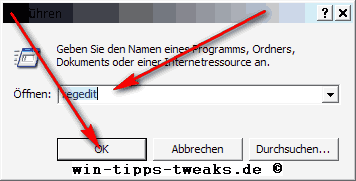
次のウィンドウが表示されます。
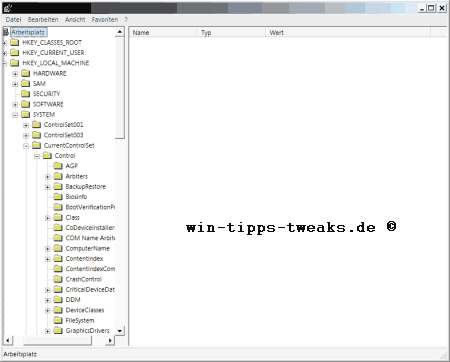
ここで、エントリを探しています。HKEY_LOCAL_MACHINE
それをダブルクリックすると、次のように表示されます。エントルピー

[システム] をクリックすると、次のエントリが表示されます。CurrentControlSet

CurrentControlSet がここでクリックされました
次のエントリが新しいウィンドウに表示されます。 管理 .

[コントロール] をクリックすると、次のウィンドウが表示されます。
ここで、エントリを制御します :クラッシュコントロール 上。
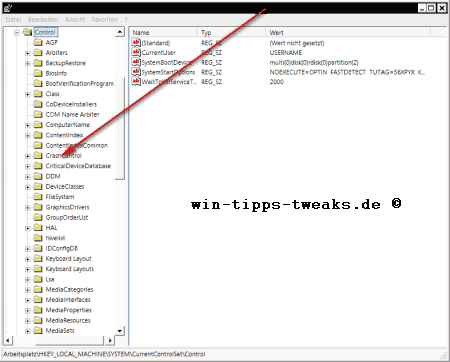
今、私たちはほとんどそこにいます。
ウィンドウの右側に切り替えると、次のエントリが表示されます。 自動再起動

AutoReboot をクリックすると、宛先に到達し、変更された値が表示されます。

このようにして、次のすべての例をレジストリで見つけることができます。
だけでなく、例えば。 このパス:
;Windowsのシャットダウンを高速化
[HKEY_LOCAL_MACHINE\システム\現在のコントロールセット\コントロール]
"WaitToKillServiceTimeout"="3000"
ここで、既存の変数 WaitToKillServiceTimeout (デフォルト = 20000) の値は 3000 です。 この仕様は ms (ミリ秒) 単位であり、タスク自体がすぐに終了しないタスクは XNUMX 秒後に「強制終了」されます。 PC のシャットダウンが速くなります。
変数またはレジストリ キーを削除する方法は、それらを追加する場合とほとんど同じです。
常にオンにしておくだけで削除できます マイナス(-) 標識が設置されています。
これは、 キーのパス、またはの後ろに 変数の名前 配置。
これは、例えばこんな風に見える:
; Windows 画像と FAX ビューアを無効にする
[-HKEY_CLASSES_ROOT\SystemFileAssociations\image\
ShellEx\ContextMenuHandlers\ShellImagePreview]
デフォルトでは、Windows XP は、内蔵の画像ビューアを使用して画像ファイルを表示します。 この機能はオフになっています。
;エラー報告を無効にする
[HKEY_LOCAL_MACHINE\Software\Microsoft\PCHealth\ErrorReporting]
"DoReport"=-
このコマンドは、「DoReport」変数をクリアします。 エラー報告をオフにします。
それでも非常に重要です:
これらの変更のほとんどは、コンピューターの再起動後にのみ適用されます!
少しでも理解を深めていただければ幸いです
したがって、ここでの介入がシステムに重大なエラーを引き起こす可能性があることを示しています。
| 透明性: | この記事にはアフィリエイト リンクが含まれている場合があります。 これらはプロバイダーに直接つながります。 これを通じて購入が行われた場合、手数料を受け取ります。 追加費用は一切かかりません! これらのリンクは、win-tipps-tweaks.de の運営の資金調達に役立ちます。 |
このヒントは www.win-tipps-tweaks.de からのものです
©著作権マイケル・ヒル
警告:
レジストリ エディターまたはヒントを誤って使用すると、システム全体に影響を及ぼし、オペレーティング システムの再インストールが必要になる深刻な問題が発生する可能性があります。 レジストリ ファイルの変更およびヒントの使用は、自己責任で行ってください。


